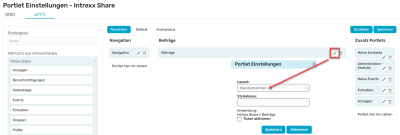Installation
Wenn Sie eine Intrexx Share-Version, die älter ist als Intrexx Share 3.3.0, auf Intrexx Share 3.3.1 updaten möchten, installieren Sie bitte nacheinander alle Intrexx Share-Versionen, die zwischenzeitlich erschienen sind. Das Überspringen von Versionen kann zu Fehlern in Intrexx Share 3.3.1 führen.
1. Abkündigungen
Bitte beachten Sie unbedingt unsere Hinweise und Anleitung für abgekündigte Features, bevor Sie mit der Installation beginnen. Alle Informationen dazu finden Sie hier im Abschnitt "Abkündigungen".
2. WebSockets - Einstellungen im IIS / NGINX
Die WebSocket-Technologie ist eine ressourcenfreundliche Alternative für das Polling in Intrexx Share und automatisch aktiviert, wenn der Intrexx Share-Import abgeschlossen ist.
Wenn Sie IIS einsetzen, müssen dazu bestimmte Einstellungen im IIS gesetzt werden. Eine Anleitung dazu finden Sie hier. Alternativ können WebSockets in den Intrexx Share-Einstellungen deaktiviert werden, womit dann automatisch wieder die Polling-Technologie verwendet wird.
Safari - ohne WebSockets
Wenn Sie Intrexx Share mit aktiven Websockets und Integrierter Authentifizierung oder Basic-Authentifizierung einsetzen, können Sie den Webbrowser "Safari" nicht verwenden. Wenn Sie dennoch "Safari" verwenden möchten, deaktivieren Sie "WebSockets" in den Einstellungen von Share (
Administration). Anschließend wird automatisch die Polling-Technologie verwendet.
3. Standardbenutzer für Ereignisquellen in Prozessen
Bevor Sie mit der Installation beginnen, stellen Sie bitte sicher, dass in den Portaleigenschaften unter "Prozesse" ein Standardbenutzer für Ereignisquellen in Prozessen eingetragen ist, da alle Prozesse im Kontext des Standardbenutzers laufen.
4. Intrexx Share importieren
Intrexx Share 3.3.1 kann wie gewohnt in ein beliebiges Portal importiert werden. Die entsprechenden Informationen dazu finden Sie hier. Folgen Sie beim Import einfach den Anweisungen des Importassistenten.
Die Einstellungen "Mit Rechten importieren" und "Mit Portletgriddaten" sind beim Import in der Regel bereits gesetzt und sollten auch gesetzt bleiben, um die volle Funktion von Intrexx Share zu gewährleisten.
5. Datei "40-share-chat-context.xml" in Portalverzeichnis kopieren
Gehen Sie bitte nach dem Import wie folgt vor:
-
Im Intrexx Share-Installationspaket finden Sie im Ordner "internal/cfg/spring" die Datei "40-share-chat-context.xml".
-
Kopieren Sie diese Datei in das Portalverzeichnis "internal/cfg/spring" und starten Sie anschließend den Portaldienst neu.
6. Löschen bestimmter Prozesse, wenn eine ältere Intrexx Share-Version beim Import überschrieben wird
Im Modul "Prozesse" finden Sie nach dem Import alle Intrexx Share-Prozesse. Der Prozess "Share - Initialisierung" wird direkt nach dem Import genau einmal automatisch ausgeführt. Er baut die Navigation und die Kategorien für die Profil–Kenntnisse auf. Anschließend deaktiviert sich der Prozess automatisch. Er sollte nicht erneut gestartet werden.
Share - Gruppe <-> Dateiablage
Share - Gruppen <-> Chat
falls diese vorhanden sind.
Falls neben dem aktuellen Prozess "Share 33 - Initialisierung" weitere alte Prozesse mit dem Namen "Share <entsprechende Versionsnummer> - Initialisierung" vorhanden sind, müssen diese ebenfalls gelöscht werden.
Löschen Sie nicht den Prozess "Share 34 - Initialisierung"! Dieser wird weiterhin benötigt.
7. Portlets
In den Portlet-Einstellungen für jeden Intrexx Share-Benutzer manuell der Wert “Standardrahmen“ unter “Layout“ gesetzt werden, sofern dies nicht schon der Fall ist.
Allgemeine Informationen dazu, wie Sie die Portlet-Einstellungen in Ihrem Portal erreichen und Portlets auf Portalseiten einbinden können finden Sie hier.
Informationen zu den Intrexx Share Portlets finden Sie hier.